电脑版剪映添加画中画的方法
2023-07-14 11:39:22作者:极光下载站
剪映是当前大家十分喜欢的一款视频制作软件,我们可以通过该软件将自己需要的视频进行制作成短视频或者是一些有趣味的视频等,我们在制作视频的过程中会进行各种设计操作,比如我们会在剪映中进行画中画设置,但是目前在剪映软件中是没有画中画功能的,但是我们可以通过将自己本地中的素材添加到新的轨道上,进行画面尺寸比例的设置之后得到一个画中画效果,下方是关于如何使用电脑版剪映设置画中画效果的具体操作方法,如果你需要的情况下可以看看方法教程,希望对大家有所帮助。
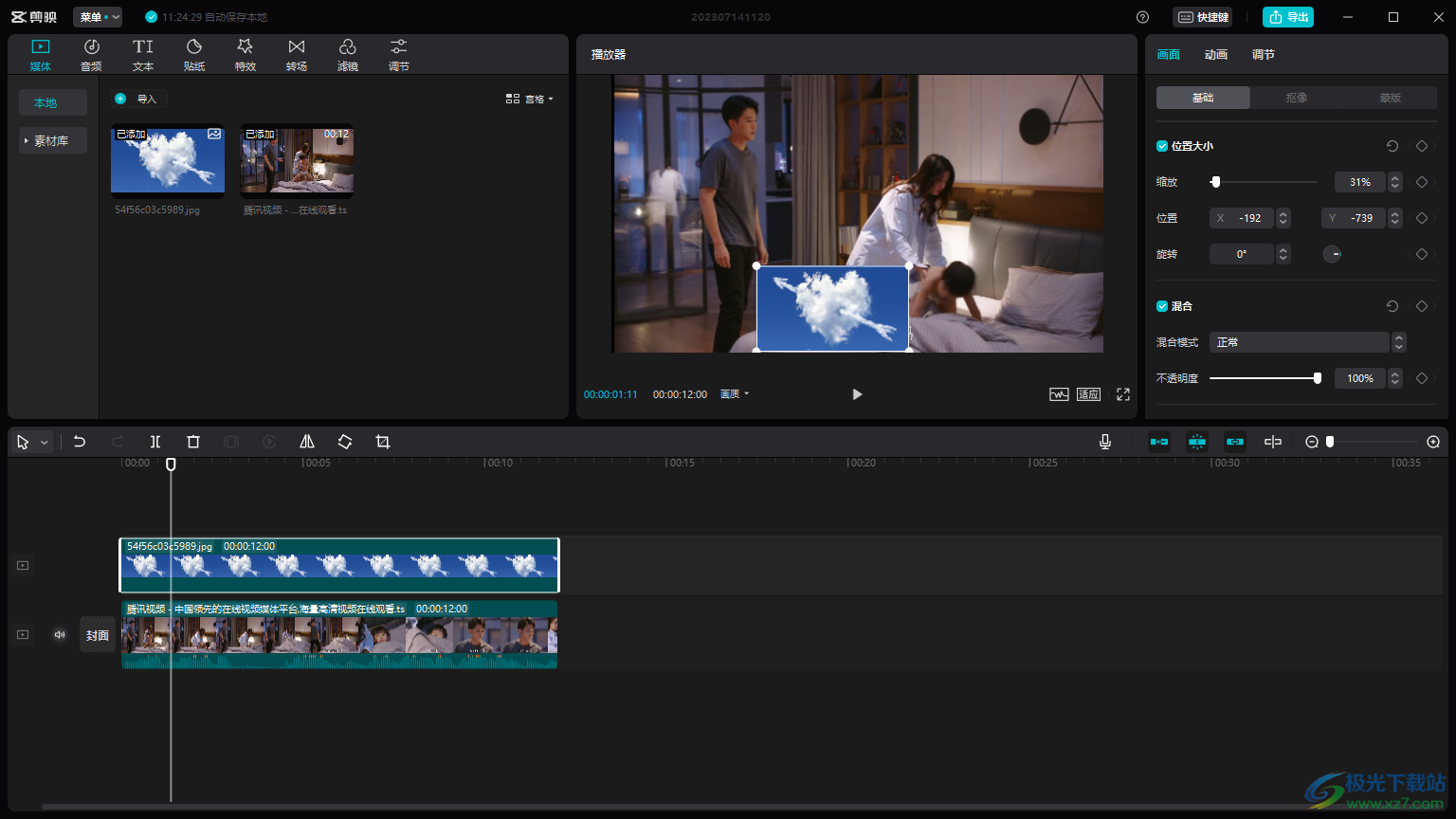
方法步骤
1.将电脑版的剪映软件打开之后,我们将打开的主界面中的【开始创作】功能点击一下。
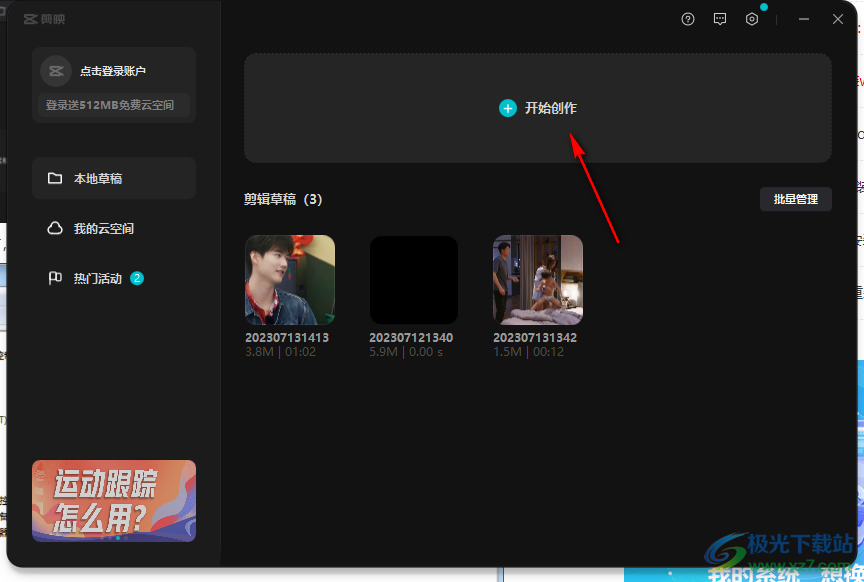
2.之后,我们在打开的操作界面中,将左侧的【导入】这个选项进行点击一下,将我们的视频素材添加到编辑页面中。
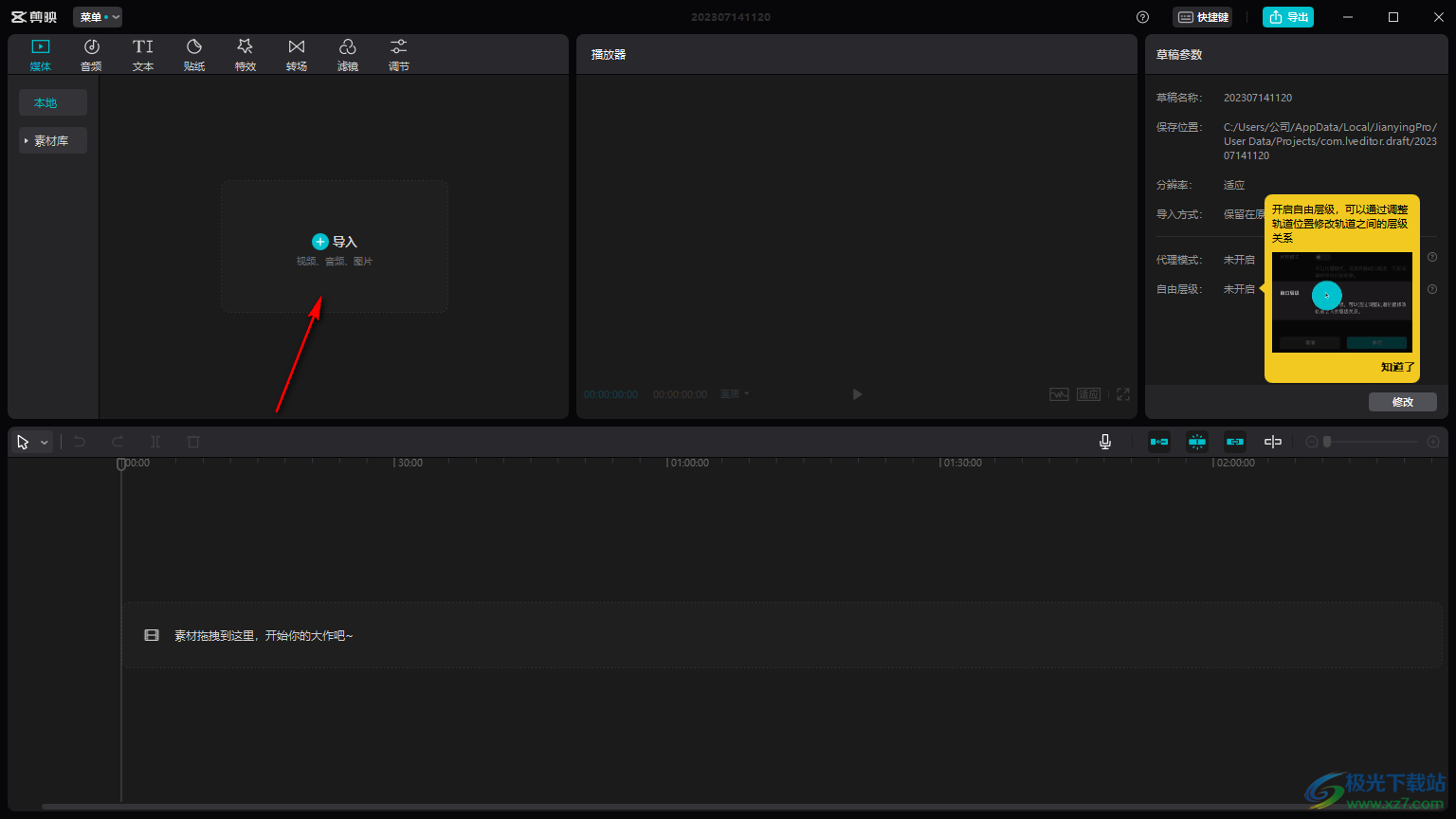
3.然后再将视频拖到到下方的编辑轨道上,你可以将鼠标放到素材上,出现了【+】之后,即可添加到轨道上。
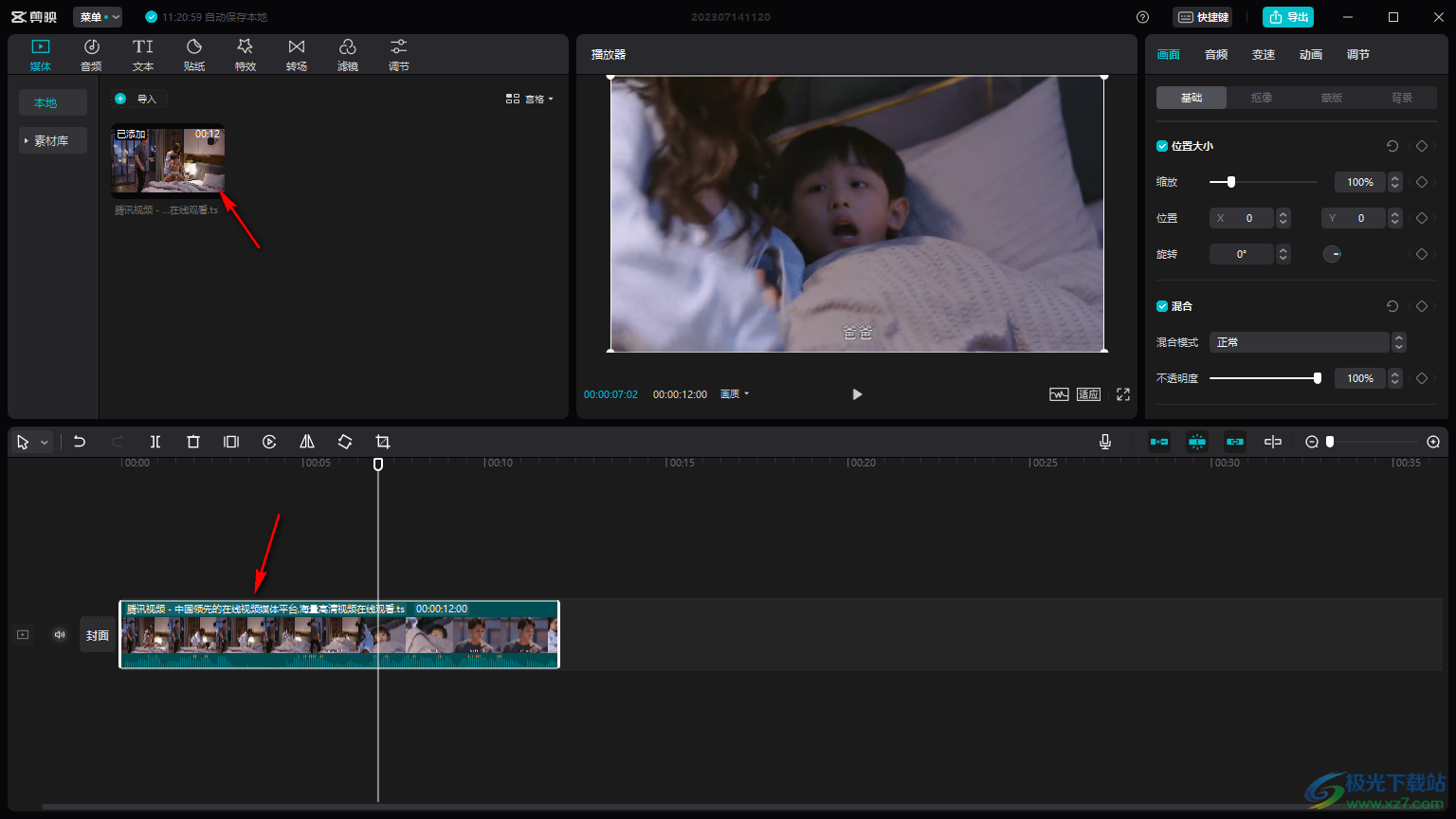
4.随后,我们再点击左侧窗口中的【导入】按钮,进入到页面中,将自己需要设置成画中画的素材添加进来,这里小编选择的是添加图片。
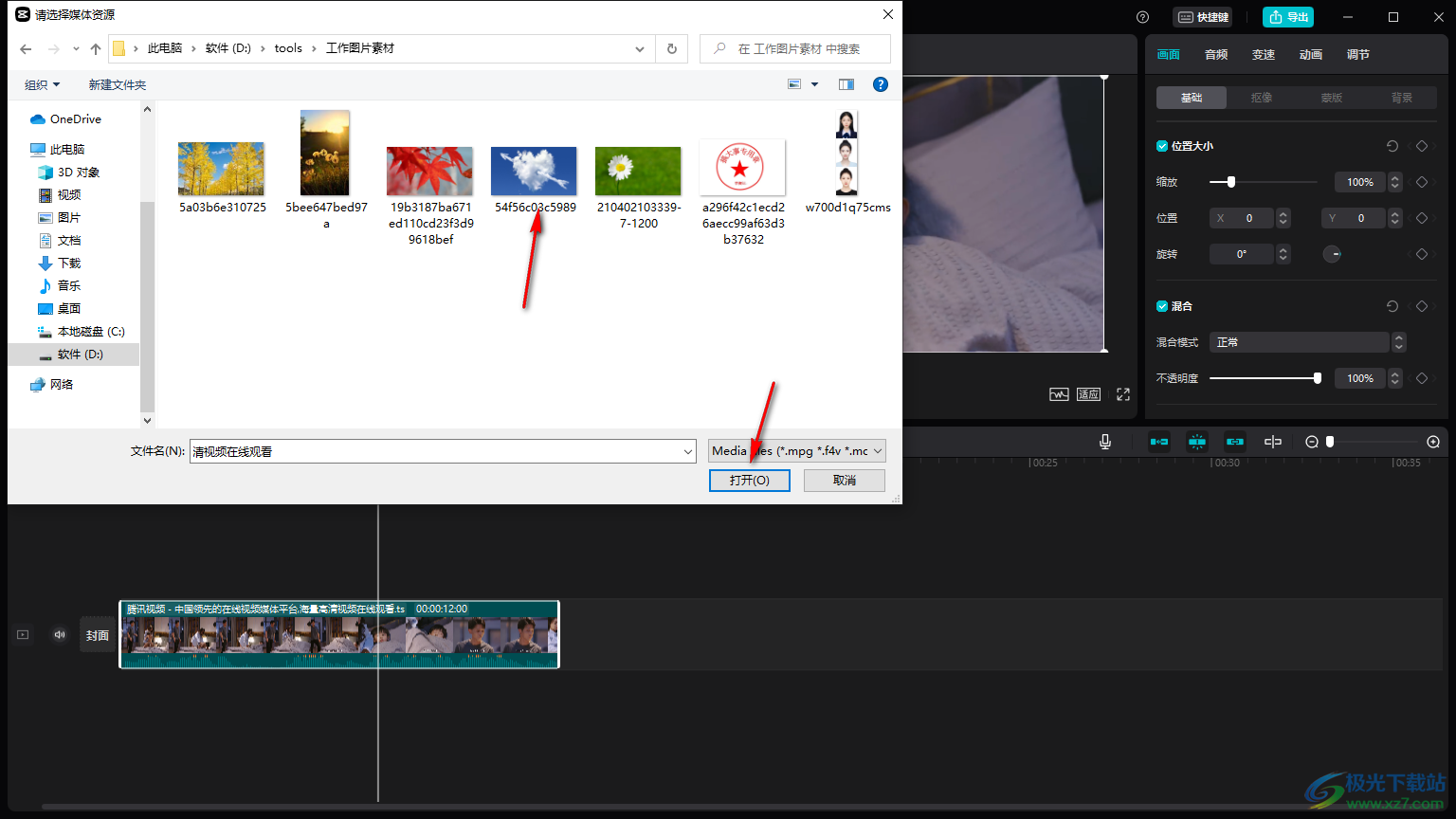
5.当你将图片添加进来之后,这里我们只能用鼠标拉动图片到新的轨道上显示出来,然后用鼠标左键将新轨道上的图片素材的时长拉长一点,和视频素材一长即可,如图所示。
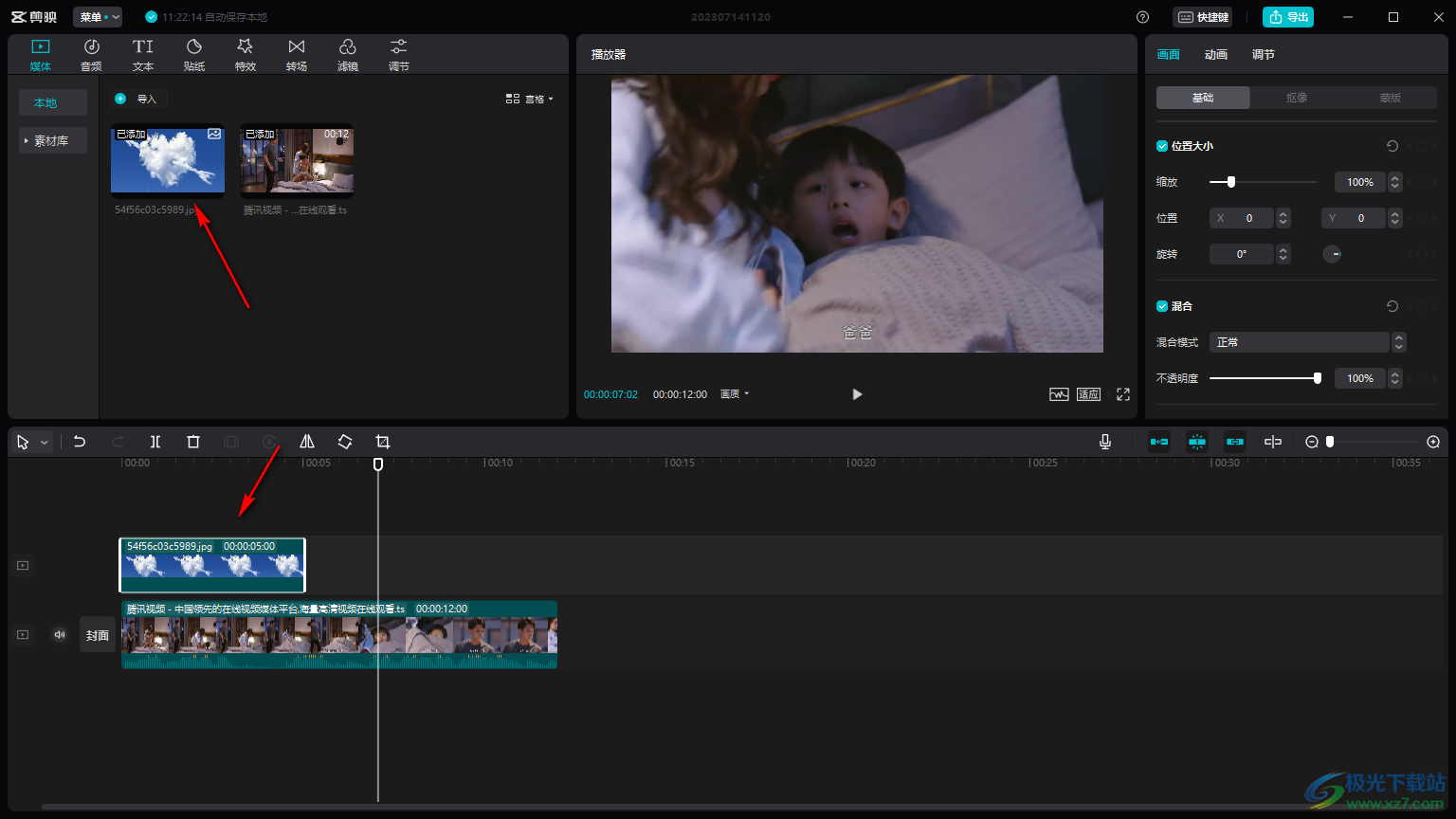
6.之后,我们点击图片素材,然后用鼠标左键将播放页面上的图片的边框拉动小一点,那么我们的视频就会显示出来,且图片也会显示在播放页面上,如图所示。
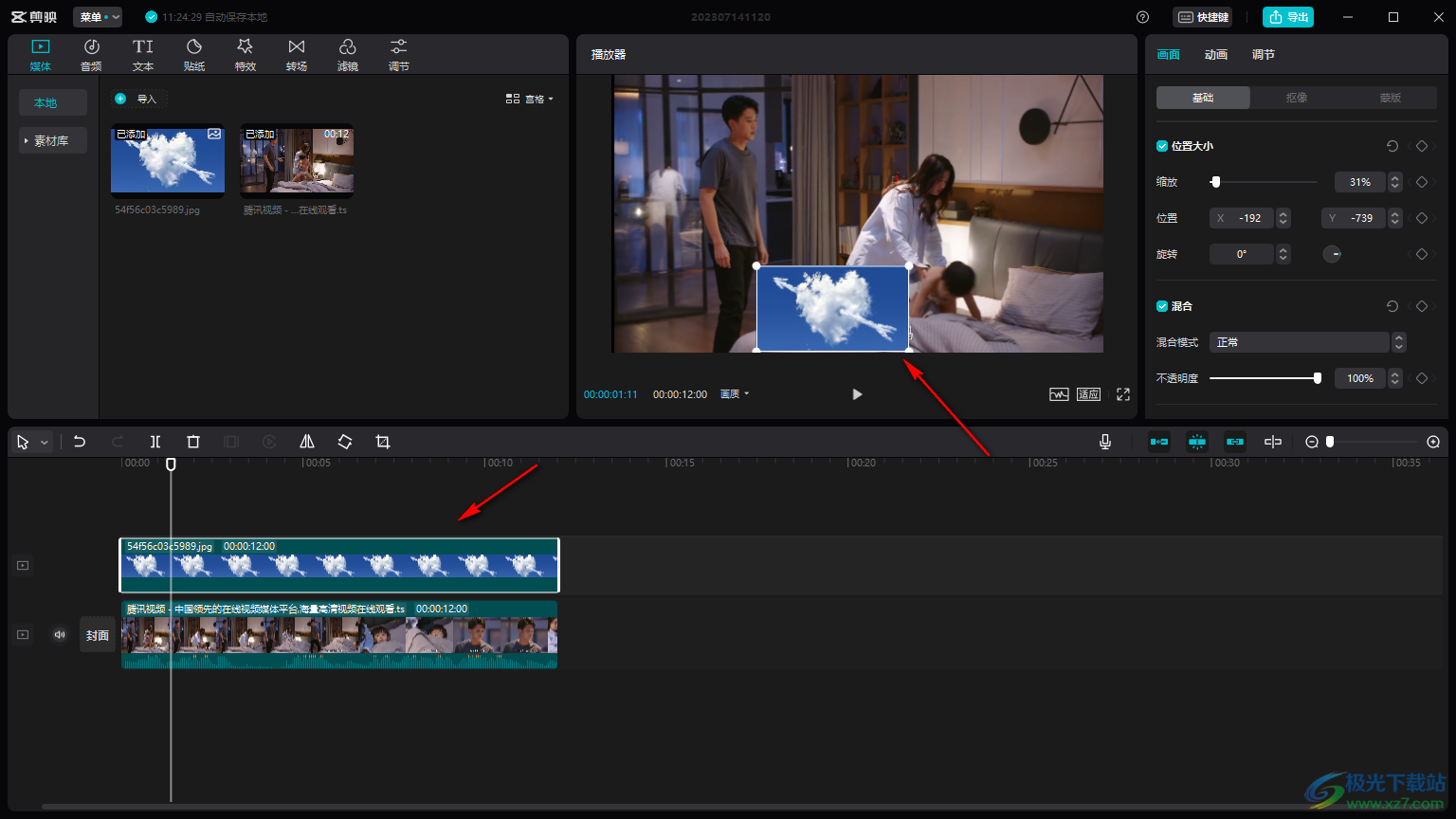
以上就是关于如何使用电脑版的剪映添加画中画效果的具体操作方法,你可以将图片设置成为画中画,也可以将视频设置成为画中画,如果是设置视频为画中画的话,那么在播放的时候,就会呈现出两个视频同时播放,感兴趣的话可以自己操作试试。
